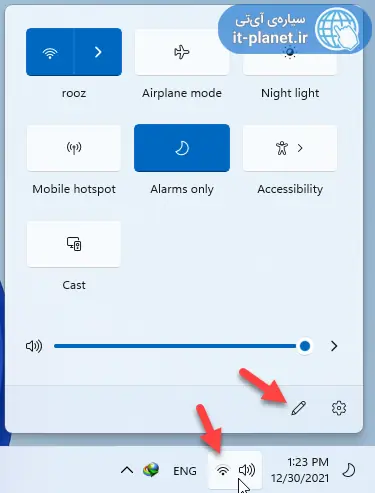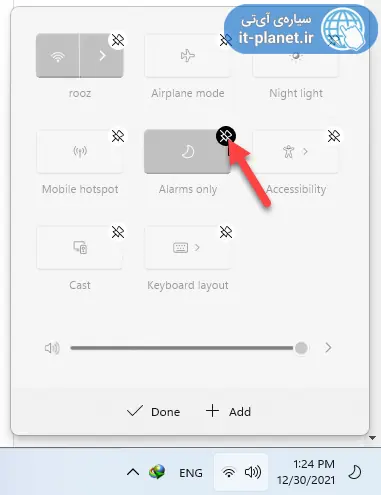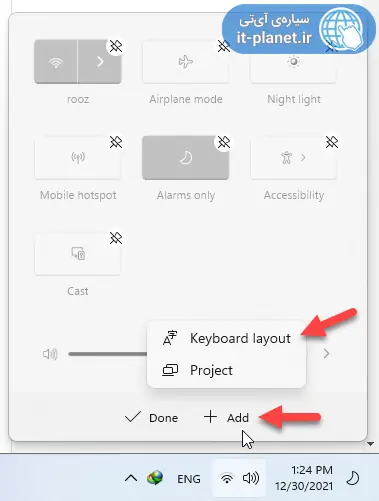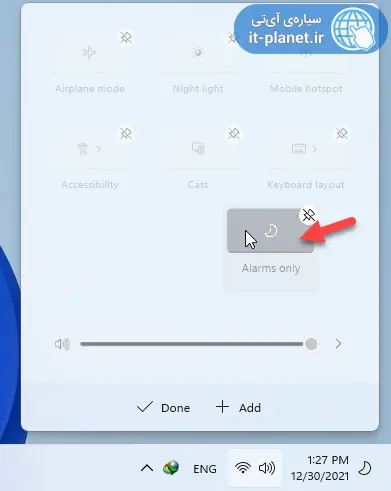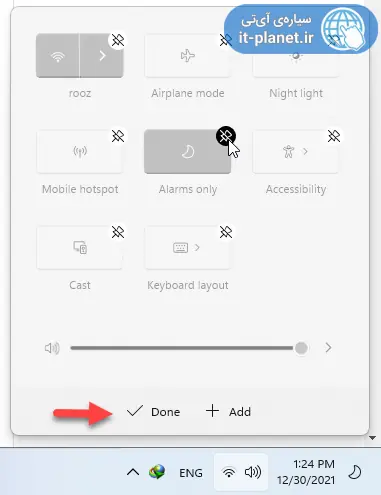در ویندوز 11 برای خاموش و روشن کردن وای-فای و بلوتوث و تبدیل کردن لپتاپ به هاتاسپات برای اشتراک گذاری اینترنت و تغییر دادن برخی تنظیمات مهم و کاربردی دیگر، میتوانید از بخشی به اسم Quick Settings یا تنظیمات سریع استفاده کنید که با کلیک روی آیکون بلندگو، باتری یا وای-فای در گوشهی پایین صفحه ظاهر میشود. آیکونها و به عبارتی دکمههای این بخش، قابلیت حذف و اضافه کردن دارد. میتوانید مواردی که استفاده میکنید را در آن قرار دهید و سایر موارد را حذف کنید تا خلوتتر شود.
در ادامه نحوه حذف و اضافه کردن دکمههای تنظیمات سریع در ویندوز 11 را بررسی میکنیم که شبیه به ویندوز 10 است.
اضافه کردن دکمه وای-فای و بلوتوث و غیره در تنظیمات سریع ویندوز 11
برای شروع کار روی آیکون وای-فای، بلندگو و یا باتری در گوشهی تسکبار کلیک کنید تا پنل تنظیمات سریع ظاهر شود. سپس روی آیکون مداد کلیک کنید تا حالت ویرایش کردن این بخش فعال شود.
اگر دکمهای اضافی است و از آن استفاده نمیکنید، برای حذف کردن آن روی آیکون پین یا سنجاق در گوشهی راست و بالای آن کلیک کنید. به این ترتیب از لیست دکمههای تنظیمات سریع حذف میشود.
اما اگر دکمهای را حذف کردهاید و مجدداً به آن احتیاج دارید، برای اضافه کردن روی دکمهی Add در پایین پنل تنظیمات سریع کلیک کنید. لیستی از دکمههایی که در حال حاضر فعال نیست و مخفی شده، ظاهر میشود. روی گزینهی موردنظر کلیک کنید.
تغییر ترتیب دکمههای تنظیمات سریع ویندوز 11
برای سهولت استفاده از تنظیمات سریع، بهتر است ترتیب دکمهها مطابق سلیقه و نیاز کاربر باشد اما در حالت پیشفرض شاید این طور نباشد. میتوانید ترتیب دکمهها را به هر شکل دلخواهی تغییر دهید. برای این کار کافی است روی دکمهی موردنظر کلیک کرده و بدون رها کردن کلید چپ موس، موس را حرکت بدهید. به عبارت دیگر با درگ کردن میتوانید جای دکمه را به صورت دلخواه تغییر دهید.
پس از هر تغییر فراموش نکنید که برای ذخیره کردن چیدمان جدید، روی Done کلیک کنید تا تنظیمات ذخیره شود.
سیارهی آیتی